[ad_1]
Através do seguinte guia, mostramos-lhe quais são os melhores programas para digitalizar documentos e fotos com uma impressora HP ou qualquer outra marca. De fato, os aplicativos a seguir permitem digitalizar seus documentos e até editá-los, alguns deles são capazes de digitalizar vários documentos em um único arquivo PDF. Portanto, se você estiver procurando por um aplicativo de digitalização avançado, continue lendo.
Como digitalizar um documento usando uma impressora HP sem aplicativos alternativos
Se você deseja digitalizar um documento com uma impressora HP sem a necessidade de usar qualquer aplicativo alternativo, os passos a seguir são muito simples, a única coisa que você deve levar em consideração e ter em mente é que a impressora HP que você conectou seu PC deve ser multifuncional para que possa ter a opção de digitalizar documentos. É importante saber e saber que o procedimento varia de acordo com o sistema operacional e sua versão, portanto, explicaremos como fazê-lo no Windows 10, Windows 8 e Mac.
Em um computador com Windows 10
Para poder digitalizar um documento com uma impressora HP, se você tiver o Windows 10, deve fazê-lo na opção chamada HP Inteligente e está pré-instalado no Windows 10. Você deve adicionar sua impressora no HP Smart para prosseguir com a digitalização do documento, pois o documento deve ser colocado na impressora para entrar no HP Smart e, em seguida, selecione o ícone que diz ‘Varredura’.
Com um computador com Windows 8
Para poder digitalizar um documento de um computador com Windows 8, o que você deve fazer é colocar o documento na impressora e digitar onde diz Assistente de impressora HP e selecione a opção para digitalizar o documento.
no Mac
Digitalizar de um computador Mac para uma impressora HP é fácil. Para isso, basta entrar no menu Apple para ir às preferências do sistema e selecionar a opção impressoras e scanners. Ao entrar nessa opção, o que você deve fazer é selecionar a impressora HP na qual deseja digitalizar o documento.

Quais são os melhores aplicativos para digitalizar documentos no Windows 10?
Se você deseja realizar um scanner com muito mais conforto e facilidade a partir de seus gostos de aplicativos e configurações, o Windows 10 tem a comodidade de você acessar sua App Store para baixar aquele que melhor o identifica ao trabalhar.
ABBYY FineReader, um dos melhores aplicativos para digitalização de documentos
ABBYY FineReader é um excelente aplicativo com o qual você pode digitalizar seus documentos físicos. Tem todas as ferramentas para quem use seu scanner de forma consistente. Além disso, possui alguns recursos que outros aplicativos nem conseguem emular.
De fato ABBYY FineReader é um dos melhores aplicativos de digitalização, pois vem com recursos muito interessantes e úteis. Sem dúvida, uma das funções mais marcantes do software é aquela em que todo o conteúdo pode ser digitalizado.
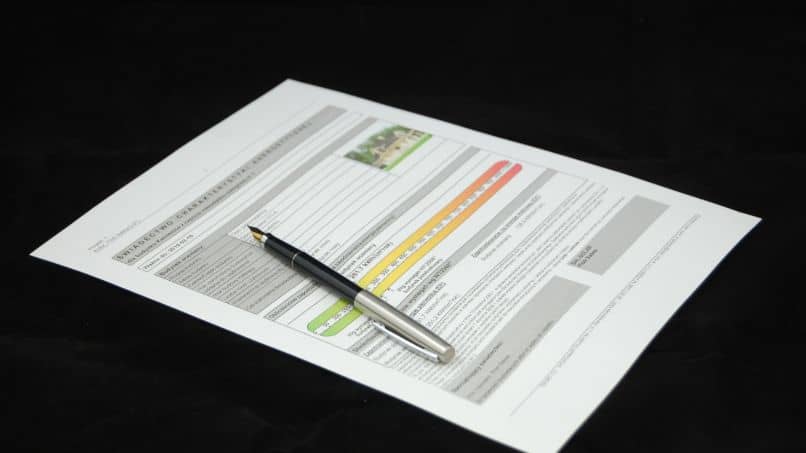
Em outras palavras, o aplicativo ABBYY FineReader é capaz de reconhecer os caracteres em seu texto e convertê-lo diretamente para o formato digital. Certamente não é perfeito, mas pode ajudar muito se você precisar fazer transcrições ou outros tipos de trabalho.
Digitalização de papel
O PaperScan é caracterizado por realizar uma digitalização bastante otimizada para poder oferecer uma qualidade bastante boa ao digitalizar o documento. Se você deseja um App que seja responsável por realizar trabalho bem legal ao realizar uma digitalização, o PaperScan é a melhor opção.
Usando PaperScan você pode importar qualquer tipo de imagem ou documento em formato PDF, fazendo múltiplas configurações. Sem dúvida um dos aspectos mais interessantes que a aplicação nos apresenta, é a capacidade de editar os documentos.
Usando PaperScan você pode crie pequenas anotações, adesivos e várias notas em todo o seu documento. Da mesma forma, você pode configurar o documento girando-o, ajustando-o em uma ou mais folhas e outras funções.
PaperScan tem três versões, a versão gratuita, a versão doméstica e a versão profissional. Como indicado, a versão gratuita é aquela que você pode baixar sem pagar um centavo, as outras versões são projetadas para mais áreas profissionais.
Você pode obter o PaperScan diretamente do site oficial para baixar o PaperScan e ter este software de digitalização útil.
Adobe Acrobat, um dos aplicativos mais conhecidos para digitalização de documentos e fotos
A maioria das pessoas conhece o Adobe Acrobat, o Adobe Acrobat é um dos melhores leitores de PDF gratuitos, mas seus recursos vão além disso. Através deste aplicativo, você pode digitalizar diretamente seus documentos e convertê-los para o formato PDF.
Maio editar arquivos diretamente em formato PDFalém de versões mais recentes do software serem capazes de reconhecer os textos nas digitalizações, algo que pode ajudar a solucionar erros.

O Adobe Acrobat tem várias versões, mas felizmente você pode baixar o Adobe Acrobat gratuitamente. Sem dúvida, é um excelente aplicativo para documentos digitalizados e para abrir qualquer documento em formato PDF.
NAPS2
Este aplicativo oferecido pelo Windows 10 é um scanner de código aberto que é usado quando você deseja converter um arquivo em PDF, pois no momento da digitalização este aplicativo tem a opção de transformar um documento em PDF imediatamente.
Talvez não seja um aplicativo muito conhecido, mas o NAPS2 vai direto ao ponto, com ele você pode digitalizar diretamente seus documentos. Através do aplicativo você pode salvar os documentos em formato PDF, TIFF, JPG, PNG e muitos outros.
Apresenta as opções básicas de digitalização e permite cortar facilmente os seus documentos. Se você deseja obter este aplicativo para funções básicas de digitalização, pode fazê-lo acessando o download do NAPS2, um link que o levará ao site oficial para baixá-lo.
CaptureOnTouch
Este é um aplicativo bastante simples de usar, mas com opções muito boas e profissionais, pois ao fazer um scanner com o CaptureOnTouch você tem a opção de obter uma imagem nítida e compatível dependendo do uso do formato que você deseja usar.
Scan2PDF
As pessoas que precisam digitalizar um documento para que ele seja salvo automaticamente como arquivo PDF são responsáveis por executar o scanner a partir do Scan2PDF, pois este software após realizar o scanner salva o arquivo como Formato PDF.
A ferramenta janelas
É bom procurar opções alternativas, mas certamente a ferramenta de digitalização que o Windows nos apresenta é muito eficiente, cumprindo na maioria dos casos os requisitos exigidos. De qualquer forma, aqui apenas você verá funções básicas.
Em outras palavras, se você não precisar fazer alterações significativas nos documentos digitalizados, a ferramenta do Windows será mais que suficiente. Por outro lado, se você realmente deseja alguns recursos extras, qualquer um dos aplicativos mostrados acima será excepcionalmente útil.
Como posso salvar o documento digitalizado no meu computador
Para salvar um documento que foi digitalizado no PC, o que você deve fazer é selecionar a imagem que o scanner exibe para clicar nela e selecionar a opção ‘Salvar imagem’. Caso você esteja trabalhando com algum dos aplicativos, o mesmo software lhe dará a opção de salvar.
[ad_2]
